內容更新
CAYIN 提供下列幾種方式讓您上傳檔案到CMS伺服器:
網路分享(網路芳鄰)
有兩種方式讓您可以從網路分享更新內容:
注意 |
|---|
若您使用防火牆,請開啟TCP 139連接埠。 |
方法 1:CAYIN 裝置搜尋器
- 將產品光碟放到CD-ROM中,並且執行【鎧應裝置搜尋器(CAYIN Device Seeker)】(檔案位於\Tool\Device Seeker\seeker.exe)。您也可以將此檔案複製一份至您的電腦上,以利未來快速取用管理。
- 點擊【Seek】, 軟體將搜尋相同的子網路端點中可用的SMP播放器及CMS伺服器裝置。當尋找到您要的裝置的時候,點擊Open Folder。請注意,你的PC與CMS伺服器必須在同一個區域網路內才能使用Seeker打開CMS的Media Folder。
- 您的PC將打開檔案總管並且看到你所選的伺服器內的檔案與資料夾。
- 從您的PC從網路分享複製多媒體檔案到CMS伺服器。
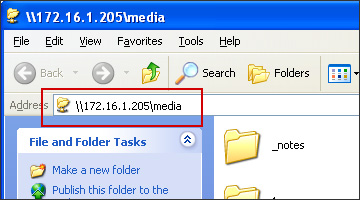 |
方法 2:檔案總管
- 打開檔案總管輸入\\CMS 主機名稱 or \\CMS IP 位址。例如, 如果CMS的主機名稱是CMS, 請輸入 \\CMS or \\172.16.1.205。
- 從您的PC藉由網路分享複製多媒體檔案到CMS伺服器。
FTP
- 登入CMS Web Manager然後到 系統 > 服務 > FTP。
- 勾選啟用:啟用 FTP。
- 按下儲存來套用設定。
- 您現在可以使用FTP客戶端軟體來上傳或刪除CMS多媒體檔案夾內的檔案。
注意 |
|---|
若您使用防火牆,請開啟TCP 20, 21連接埠。 |
資源庫
您可以直接從CMS Web Manager來上傳或刪除多媒體檔案夾。使用方式請至資源庫頁讀取相關的說明的檔案。。
回到頂端